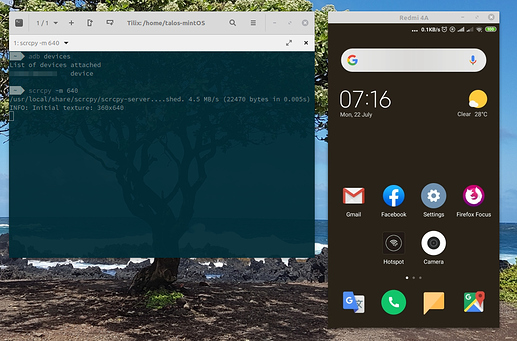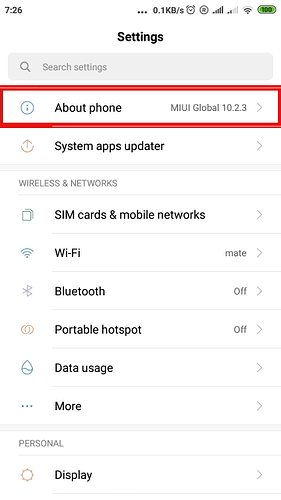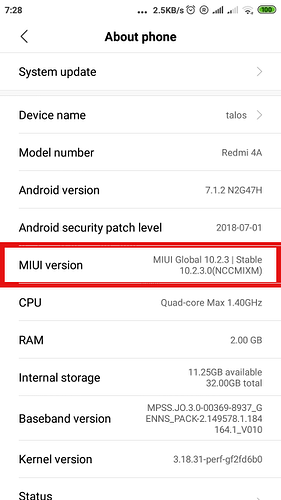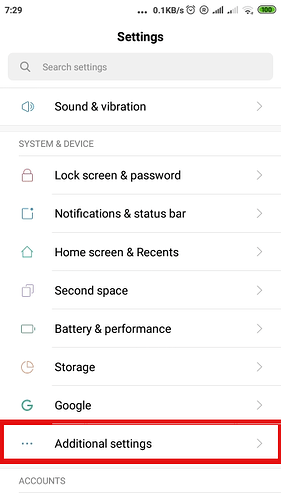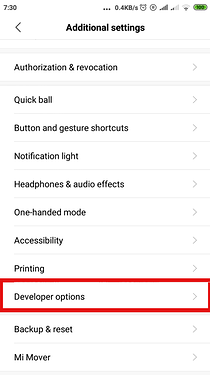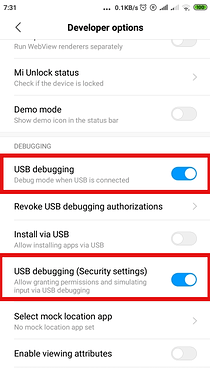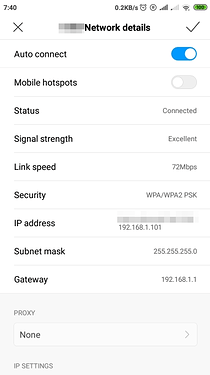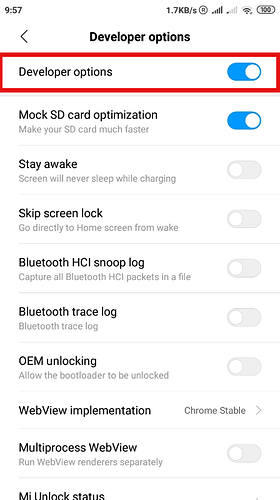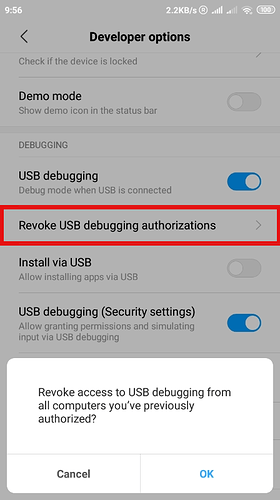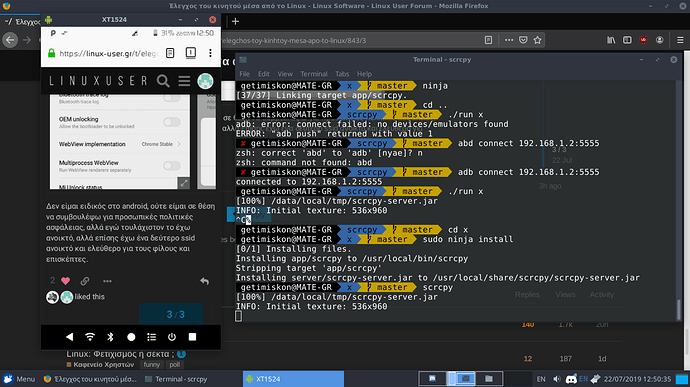Θέλεις να απαντήσεις σε αυτό το chat στο κινητό, αφήνεις το πληκτρολόγιο και το ποντίκι, πιάνεις το κινητό, ανοίγεις το κινητό, γράφεις στο κινητό και εύχεσαι να είχε ένα κανονικό πληκτρολόγιο, αφήνεις το κινητό, επιστρέφεις στο πληκτρολόγιο και στο ποντίκι. Τι καλά που θα ήταν να μπορούσε να το κάνεις από τον υπολογιστή.
Υπάρχουν εμπορικές εφαρμογές που μπορείς να το κάνεις αυτό. Αλλά τι θα έλεγες να το κάνεις με ελεύθερο λογισμικό, και χωρίς να εγκαταστήσεις τίποτα στο κινητό σου; Και χωρίς να εισαι καν root. Τρέλλα; ![]()
Το scrcpy (SCReeen Copy) κάνει ακριβώς αυτό. Το χρησιμοποιώ κυρίως για να κάνω chromecast απο το κινητό, έχωντας έτσι μια συσκευή λίγοτερη συνδεμένη σε υπηρεσίες streamming.
Ρυθμίσεις στο κινητό τηλέφωνο
Θα πρέπει να έχουμε εγκατεστημένο στον υπολογιστή το Android Debug Bridge adb
apt install adb
Συνδέουμε το κινητό στον υπολογιστή με ενα καλώδιο USB. Στην συνέχεια θα πρέπει να ενεργοποιήσουμε το Developer Option και να βρούμε προαιρετικά την διεύθυνση IP τοι κινητού στο τοπιλό δίκτυο. Στις εικόνες δείχμω πως το έκανα στο δικό μου. Αν σας δυσκολεύει ψάξτε στο google : ‘enable developer mode + model’
|
| |Η ενεργοποίηση του developer mode είναι μια πονηρή διαδικασία. Θα πρέπει να κάνουμε tap πάνω στον αριθμό έκδοσης του Android (πρέπει να έχουμε έκδοση 5 η μεγαλύτερη, ώρα για έλεγχο) αρκετές φορές, μέχρι να δούμε ένα μήνυμα πως ενεργοποιήθηκε. Μετά που θα ενεργοποιηθεί θα δούμε στις ρυθμίσεις το Developer Options που πριν δεν υπήρχε. Ενεργοποιούμε τις δυο ρυθμίσεις της εικόνας.
Η δεύτερη επιλογή `USB debugging (Security Settings)’ είναι για να μπορείς να κάνεις απομακρυσμένο έλεγχο και όχι μόνο να βλέπεις την οθόνη. Ενεργοποιήστε την, μόνο αν δεν λειτουργεί ο απομακρυσμένος έλεγχος. Θα ρωτήσει αρκετές φορές αν θέλουμε να ενεργοποιηθεί.
Και αυτό ήταν δεν θα χρειαστεί να εγκαταστήσουμε τίποτα στο κινητό :-)
Εγκατάσταση του scrcpy
Το scrcpy είναι ένα καινούργιο πρόγραμμα και δεν θα το βρούμε στα αποθετήρια. Υπάρχει στο AUR καθώς και στο Gentoo. Για τους υπολοίπους η λύση είναι η χειροκίνητη εγκατάσταση. Υπάρχει και σε snap, θα πω για λόγους πληρότητας, αλλά δεν βρίσκω κανένα λόγο να το εγκαταστήσω από εκεί. Εναλλακτικά υπάρχει και σε docker GitHub - pierlon/scrcpy-docker: Easily run scrcpy with Docker
Προεργασία
Απαιτούμενα πακέτα και εξαρτήσεις
# Debian based
sudo apt install build-essential git
sudo apt install adb ffmpeg libsdl2-2.0.0 meson ninja-build libavcodec-dev
sudo apt install libavformat-dev libavutil-dev libsdl2-dev
# Fedora
sudo dnf install https://download1.rpmfusion.org/free/fedora/rpmfusion-free-release-$(rpm -E %fedora).noarch.rpm
sudo dnf install android-tools ffmpeg SDL2-devel ffms2-devel meson gcc make
Κατέβασμα και χτίσιμο
Το λογισμικό έχει δυο κομμάτια. Το gui και ένα server γραμμένο σε Java. Τον δεύτερο θα τον κατεβάσουμε έτοιμο. Αν θέλεις να τον χτίσεις δες τις οδηγίες εδώ: https://github.com/Genymobile/scrcpy/blob/master/BUILD.md
git clone https://github.com/Genymobile/scrcpy
wget https://github.com/Genymobile/scrcpy/releases/download/v1.9/scrcpy-server-v1.9.jar
cd scrcpy
meson x --buildtype release --strip -Db_lto=true \
-Dprebuilt_server=../scrcpy-server-v1.9.jar
cd x
ninja
cd ..
./run x
Αν όλα πήγαν καλά προχωράμε σε εγκατάσταση.
cd x
sudo ninja install
Χρήση
Απλά τρέχουμε την εντολή scrcpy και θα δούμε την οθόνη του κινητού. Την πρώτη φορά που θα συνδεθείς με το κινητό, αυτό θα πρέπει να είναι ξεκλείδωτο. Θα εμφανιστεί ένα μήνυμα στο κινητό που θα ζητάει να γίνει έγκριση σύνδεσης. Αν απορριφθεί η σύνδεση ξαναπροσπαθήστε.
Την έγκριση την κάνεις μόνο την πρώτη φορά που θα συνδεθείς. Η διαδικασία αυτή θα πρέπει να γίνει για κάθε υπολογιστή που θέλει να βλέπει το κινητό τηλέφωνο. Ανάκληση (revoce) των δικαιωμάτων σύνδεσης μπορεί να γίνει από το κινητό.
Τα παρακάτω ορίσματα της συσκευής είναι χρήσιμα.
| Ορίσμα | Παράδειγμα | Σχόλια |
|---|---|---|
--bitrate |
-b2M | ταχύτητα σύνδεσης. Εξ ορισμού 8Μ |
--maxsize |
-m 800 | Μέγιστη διάσταση στην οθόνη σε pixel |
--serial |
-s ... |
Αν έχεις πάνω από δύο τηλέφωνα |
--show-touches |
-t |
Show touches για παρουσιάσεις |
--turn-screen-off |
-S |
Κλείσε την οθόνη του κινητού |
Στην πράξη είναι χρήσιμο ένα μικρό script ή ένα alias
alias redmi4A=`scrcpy -b2M -m800 -S -t -s secretidlalala`
Δώστε scrcpy --help ή δείτε εδώ GitHub - Genymobile/scrcpy: Display and control your Android device για μια πλήρη λίστα.
Ασύρματη σύνδεση
Με την εντολή adb devices βλέπουμε τις συνδεμένες συσκευές. Αφού βρούμε την διεύθυνση IP του κινητού στο τοπικό δίκτυο (χρήσιμο είναι να βάλουμε τον ρούτερ να κλειδώσει αυτή την διεύθυνση) δίνομε τις εντολές
adb tcpip 5555
adb connect 192.168.1.101:5555
βάζοντας την σωστή IP. Αποσυνδέουμε το κινητό από το καλώδιο USB.
Shortcuts
| Ενέργεια | Shortcut |
|---|---|
| switch fullscreen mode | Ctrl+f |
| resize window to 1:1 (pixel-perfect) | Ctrl+g |
| resize window to remove black borders | Ctrl+x | Double-click¹ |
click on HOME |
Ctrl+h | Middle-click |
click on BACK |
Ctrl+b | Right-click² |
click on APP_SWITCH |
Ctrl+s |
click on MENU |
Ctrl+m |
click on VOLUME_UP |
Ctrl+↑ (up) (Cmd+↑ on MacOS) |
click on VOLUME_DOWN |
Ctrl+↓ (down) (Cmd+↓ on MacOS) |
click on POWER |
Ctrl+p |
| power on | Right-click² |
| turn device screen off (keep mirroring) | Ctrl+o |
| expand notification panel | Ctrl+n |
| collapse notification panel | Ctrl+Shift+n |
| copy device clipboard to computer | Ctrl+c |
| paste computer clipboard to device | Ctrl+v |
| copy computer clipboard to device | Ctrl+Shift+v |
| ¹Double-click on black borders to remove them. | |
| ²Right-click turns the screen on if it was off, presses BACK otherwise. |
Εγκατάσταση apk
Με drag and drop. Τόσο απλά.
Πρόβλημα με Ελληνικά
Δυστυχώς δεν μπορείς να γράψεις ελληνικά λόγω τεχνικών περιορισμών.
Δείτε επίσης